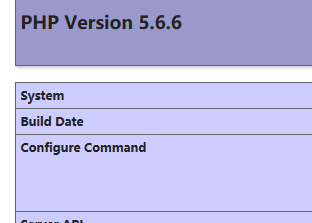centos 6.2 linux下安装php5.6.6源码
PHP在 5.3.3 之后已经把php-fpm并入到php的核心代码中了。 所以php-fpm不需要单独的下载安装。
要想php支持php-fpm,只需要在编译php源码的时候带上 --enable-fpm 就可以了
一:yum安装php的依赖库
yum install -y make cmake gcc gcc-c++ autoconf automake libpng-devel libjpeg-devel zlib libxml2-devel ncurses-devel bison libtool-ltdl-devel libiconv libmcrypt mhash mcrypt pcre-devel openssl-devel freetype-devel libcurl-devel
二:下载 php5.6 源码
wget http://cn2.php.net/distributions/php-5.6.6.tar.gz
tar -zxvf php-5.6.6.tar.gz
cd ./php-5.6.6/
三:php配置安装
# 配置php的编译参数
./configure --prefix=/usr/local/php --with-mysql --with-mysqli --with-pdo_mysql --with-iconv-dir --with-zlib --with-libxml-dir --enable-xml --with-curl --enable-fpm --enable-mbstring --with-gd --with-openssl --with-mhash --enable-sockets --with-xmlrpc --enable-zip --enable-soap --with-freetype-dir=/usr/lib64
# 开始编译安装
make
make install
然后就安装到了 /usr/local/php 目录下
四:配置php.ini和php-fpm
php.ini配置
首先我们需要配置的是php.ini这个文件
安装目录有2个文件:php.ini-development和php.ini-production
php.ini-production 线上版本使用
php.ini-development 开发版本使用
我们选择development进行配置
# cp php.ini-development /usr/local/php/lib/php.ini
php-fpm配置
首先启动php-fpm:
/usr/local/php/sbin/php-fpm
报错了
ERROR: failed to open configuration file '/usr/local/php/etc/php-fpm.conf': No such file or directory (2)
ERROR: failed to load configuration file '/usr/local/php/etc/php-fpm.conf'
ERROR: FPM initialization failed
错误信息说是找不到php-fpm.conf
到php的配置目录
cd /usr/local/php/etc
有一个php-fpm.conf.default的文件,cp复制
cp php-fpm.conf.default php-fpm.conf
编辑 php-fpm.conf
找到以下配置项, 配置如下
pid = run/php-fpm.pid user = www group = www
再次运行
/usr/local/php/sbin/php-fpm
报错了:
ERROR: [pool www] cannot get uid for user 'www'
ERROR: FPM initialization failed
说www用户不存在,那么建立www用户和用户组
groupadd www
useradd -g www www
再次启动
/usr/local/php/sbin/php-fpm
没有任何报错,说明运行成功了
验证是否成功
ps aux|grep php-fpm
出现了 php-fpm进程:
root 15448 0.0 0.2 210972 4856 ? Ss 16:10 0:00 php-fpm: master process (/usr/local/php/etc/php-fpm.conf)
www 15449 0.0 0.2 213056 4768 ? S 16:10 0:00 php-fpm: pool www
www 15450 0.0 0.2 213056 4768 ? S 16:10 0:00 php-fpm: pool www
root 15492 0.0 0.0 112648 964 pts/0 R+ 16:11 0:00 grep --color=auto php-fpm
五:加入开机启动
开机启动的配置文件是:/etc/rc.local
# vi /etc/rc.local
/usr/local/php/sbin/php-fpm # 添加进来
六:php-fpm的一些命令
我们在新安装扩展后,是需要重新php-fpm的,已使扩展生效。
最简单粗暴的重新php-fpm的方式是:
先找到php-fpm的进程号,kill 掉,再用/usr/local/php/sbin/php-fpm 这样启动。
其实还有更多温和的方法,就是使用信号。
INT, TERM 立刻终止
QUIT 平滑终止
USR1 重新打开日志文件
USR2 平滑重载所有worker进程并重新载入配置和二进制模块
示例:
php-fpm 关闭: kill -INT `cat /usr/local/php/var/run/php-fpm.pid` php-fpm 重启: kill -USR2 `cat /usr/local/php/var/run/php-fpm.pid`
七:nginx配置解析php
nginx的配置安装见前面文章:http://www.cnblogs.com/starlion/p/8875982.html
1、进入nginx目录
cd /usr/local/nginx
2、编辑配置文件
vi ./conf/nginx.conf
在 server 下找到
location / { root html; index index.html index.htm index.php; # 加上 index.php }
去掉前面注释 #
location ~ .php$ { root /usr/local/nginx/html; # 绝对路径配置到html下 fastcgi_pass 127.0.0.1:9000; fastcgi_index index.php; fastcgi_param SCRIPT_FILENAME /scripts$fastcgi_script_name; #验证时候解析php出错,/scripts需要换成$document_root, 下面有解释
include fastcgi_params;
}
3、然后平滑重启nginx
./sbin/nginx -s reload
没有报错,说明重启成功
八:验证php是否配置成功
在 /usr/local/nginx/html 目录下编辑 vi index.php
<?php echo phpinfo(); ?>
在浏览器上输入 http://ip:80/index.php 然后出现了错误
File not found
查看nginx的日志,配置日志在 ./logs 目录下
首先查看access.log 日志,出现了如下错误信息
FastCGI sent in stderr: "Primary script unknown" while reading response header from upstream, client: ***.107.***.138, server: localhost, request: "GET / HTTP/1.1", upstream: "fastcgi://127.0.0.1:9000", host: "1**.24.**.115"
在看 error.log 日志信息出现了下面信息
[error] 16403#0: *42 FastCGI sent in stderr: "Primary script unknown" while reading response header from upstream, client: ***.107.***.138, server: localhost, request: "GET /index.php HTTP/1.1", upstream: "fastcgi://127.0.0.1:9000", host: "1**.24.**.115"
根据上面的 FastCGI sent in stderr: "Primary script unknown"
这是在配置nginx解析php脚本时候出现了错误
fastcgi_param SCRIPT_FILENAME /scripts$fastcgi_script_name;
修改成如下方式($document_root):
fastcgi_param SCRIPT_FILENAME $document_root$fastcgi_script_name;
$document_root 代表当前请求在root指令中指定的值:
修改之后重启nginx
./sbin/nginx -s reload
重新刷新浏览器,出现如下图所示,说明配置成功了